Objective
Describe the steps for installation of OpMon through Oracle VM Virtualbox.
Target audience
It is targetted for users who wish to install OpMon using Oracle VM Virtualbox.
Solution
Follow this steps to knkow how install OpMon using Oracle Virtualbox, ou watch the video below:
The VM medias are available in the extension *.ova (Open Virtualization Alliance – OVA) that can be used with the major virtualization managers on the market (VirtualBox, VMware).
For this procedure of OpMon virtual installation we will use Oracle VM VirtualBox, that can be obtained on its latest version through following link:
Download right the from the Oracle, at: [ OracleVMVirtualBox ]
If you want to run the OpMon Physical installation, click here.
If you want to run OpMon installation on Vmware Player, click here.
Basic Fundamentals
The OpMon platform uses CentOS 6 as operating system. CentOS 6 is a Linux distribution of Enterprise class derived from source code distributed for free by Red Hat Enterprise Linux. It means that CentOS 6 is compliant with Red hat Enterprise Linux 5.
The OpMon platform is integrated to the CentOS 6, with a server installation with the minimum requirements needed for its operation. All the updates and correction patches of the OpMon platform and operating system, are distributed as RPM packages, where they are available for our clients on our repository (http://repo.www.opservices.com.br), is possible to use it through the command yum.
The OpMon platorm must have unrestricted access of types “proxy” or “Firewall” the repository “http://repo.www.opservices.com.br“.
Downloading
a) After following the previous steps, it is enough to select the “OpMon Virtual Appliance (.OVA)”. Click here for downloading.
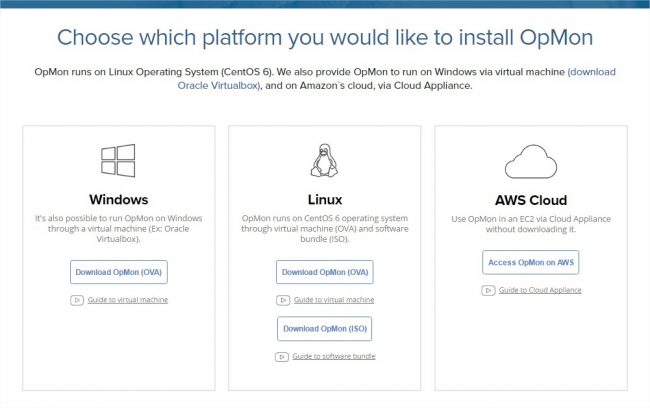
b) After completing the download, open Oracle VM VirtualBox and importing the file, according to the image below:
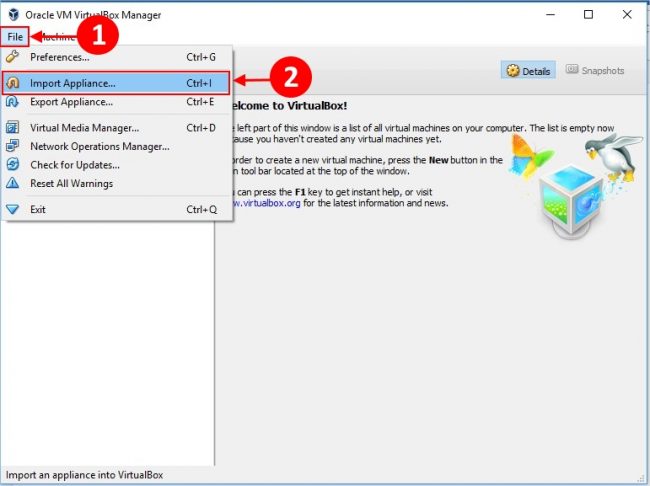
c) Afterwards, select the file that you downloaded.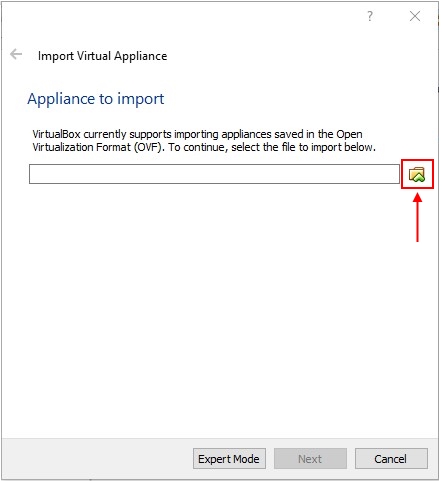
d) Now, clicking on “Next”: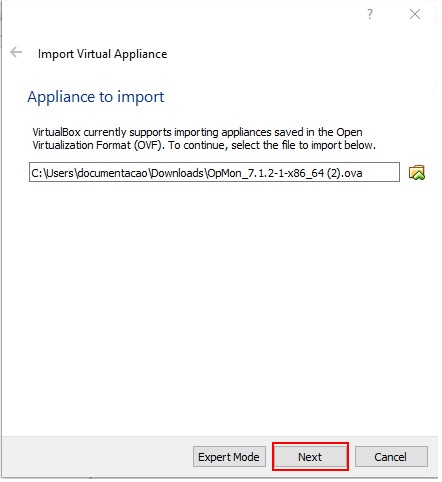
e) Afterwards, you’ll see a screen showing the suggested settings for importing in VirtualBox, select option “Reinitialize the MAC address of all network cards”and then click on “Import“: 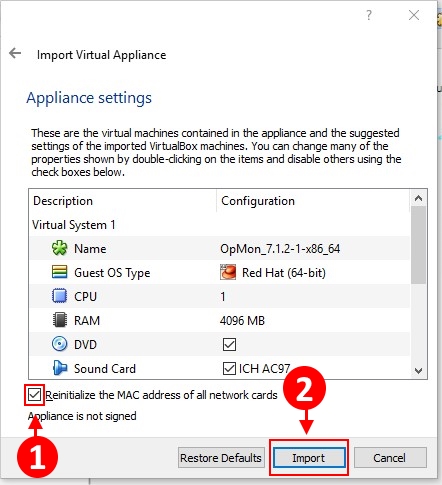
f) Please, wait while the file is updated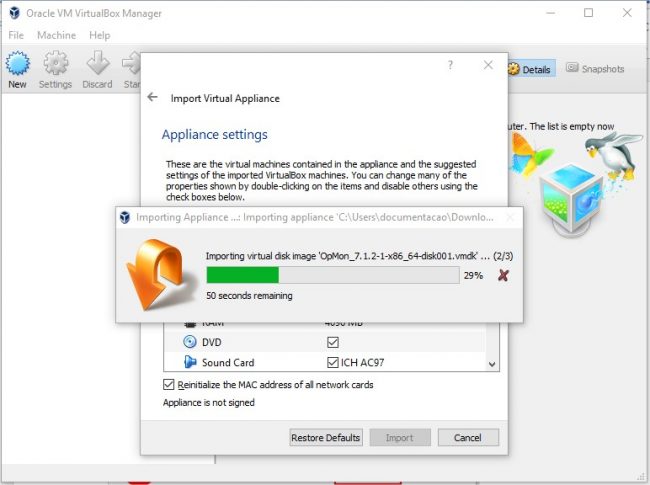
g) Import completed, simply click on “Start” to run OpMon in the virtual machine.
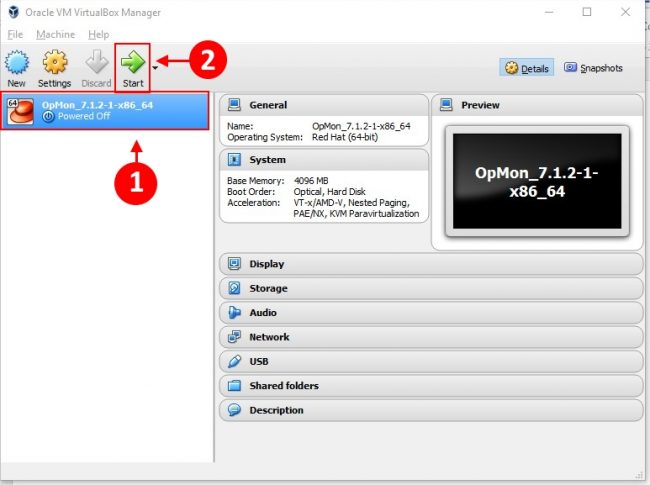
h) After loading the system you will see a screen similar to the one below, where it is already possible to view the IP that was assigned to OpMon, use such IP to start the OpMon Discovery. 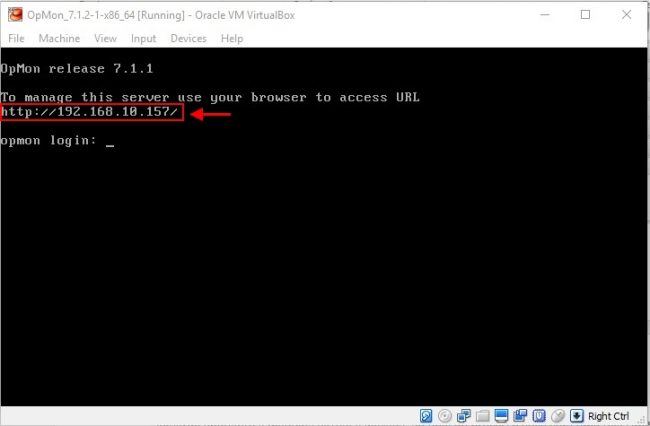
i) Use the IP that was assigned to OpMon to access by browser: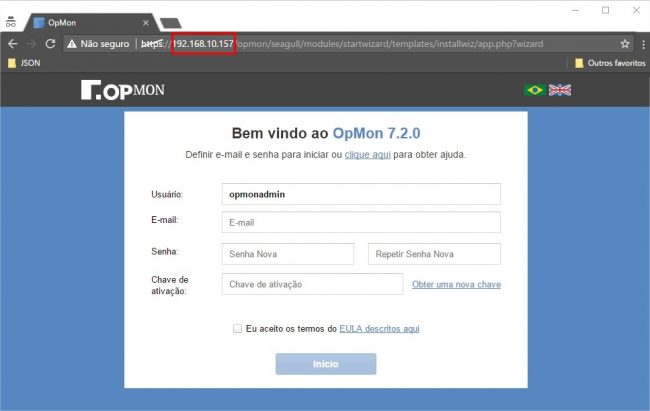
All set, what now?
After completing the installation process, the next step is to have the Wizard set. To do that, you can access your specific documentation, click here to learn more.
